
Ehkä aloitan välittömästi näillä ominaisuuksilla: Kun luot Boot Flash -aseman Linux Live USB Creatorissa, ohjelmassa, haluamallasi tavalla, Linux-kuva (Ubuntu, minttu ja muut) ja sen jälkeen, kun se tallensi USB, sallii, sallii Ilman jopa lataamista tätä USB-muistitikkuja, kokeile tallennettua järjestelmää Windowsissa tai työssä Live USB -tilassa tallentamalla asetuksia.
Asenna Linux tällaisesta asemasta tietokoneellasi, voit myös myös. Ohjelma on ilmainen ja venäjä. Kaikki seuraavat tiedot testattiin Windows 10: ssä, toimivat Windows 7: ssä ja 8: ssä.
Linux Live USB Creatorin käyttö

Ohjelman käyttöliittymä on viisi lohkoa, jotka vastaavat viittä vaihetta, jotta voit saada käynnistyslevyn, jossa on tarvittava Linux-versio.
Ensimmäinen vaihe on USB-aseman valinta tietokoneeseen liitetystä numerosta. Kaikki on yksinkertainen - Valitse riittävän tilavuuden flash-asema.
Toinen on OS-tiedostojen lähteen valikoima tallennusta varten. Tämä voi olla ISO-, IMG- tai ZIP-arkisto, CD tai mielenkiintoisin kohde, voidaan tarjota ohjelma lataamaan haluttu kuva automaattisesti. Voit tehdä tämän napsauttamalla "Lataa" ja valitse kuva luettelosta (Ubuntu ja Linux Mint on useita vaihtoehtoja kerralla sekä täysin tuntemattomia jakeluja).

Lili USB Creator etsii nopein peili, kysyy, mistä säästää ISO ja aloittaa latauksen (Testissä, joidenkin kuvien lataamista luettelosta ei ole hallittu).

Kuorman jälkeen kuva tarkistetaan ja jos se on yhteensopiva kyky luoda tiedostoasetukset, "kappaleen 3" -osiossa on mahdollista määrittää tämän tiedoston koko.
Asetustiedoston alla tarkoitetaan, että Linuxin tietojen koko voi kirjoittaa Flash-asemaan live-tilassa (ilman asennusta tietokoneeseen). Tämä tehdään, jotta se ei voi menettää operaation aikana tehtyjä muutoksia (ne menetetään standardaisesti kunkin uudelleenkäynnistyksen yhteydessä). Asetustiedosto ei toimi, kun käytät Linuxia "Windows-kohdassa", vain lataamalla Flash-asemasta BIOS / UEFI.
Neljännessä oletusarvossa on merkitty "piilottaa luodut tiedostot" kohteet (tässä tapauksessa kaikki taajuusmuuttajan Linux-tiedostot on merkitty järjestelmiksi, eikä se ole oletusarvoisesti näkyvissä) ja kohde "Salli LinuxLive-USB-ikkunat ".
Tämän ominaisuuden käyttämiseksi flash-aseman tallennuksen aikana ohjelma tarvitsee Internet Internetiin, jotta voit ladata tarvittavat VirtualBox-virtuaalikonetiedostot (sitä ei ole asennettu tietokoneeseen, ja tulevaisuudessa sitä käytetään kannettavana sovelluksena USB: n kanssa). Toinen kohde on USB-muoto. Täällä minun harkintanssasi tarkistin mukana toimitetulla vaihtoehdoilla.
Jälkimmäinen, viides vaihe napsauttavat "salamaa" ja odota käynnistettävän flash-aseman loppuun valittu Linux-jakelu. Prosessin päätyttyä yksinkertaisesti sulje ohjelma.
Suorita Linux Flash-asemasta
Standardin skenaariossa - kun asetetaan BIOS- tai UEFI: lle Download USB: stä, luotu asema toimii samalla tavoin kuin muut käynnistyslevyt, joissa on Linux, joka tarjoaa asennusta tai live-tilaa asentamatta tietokoneeseen.

Jos kuitenkin tulet ulos ikkunoista flash-aseman sisältöön, näet VirtualBox-kansion ja siinä - tiedosto Virtualize_this_key.exe. Edellyttäen, että virtualisointi on tuettu tietokoneellasi (yleensä niin), tämän tiedoston suorittaminen, saat VirtualBox-virtuaalikoneen ikkunan, joka on ladattu USB-asemaltasi ja siksi kyky käyttää Linuxia live-tilassa "INSOME" -ikkunassa lomakkeessa virtuaalissa Koneen Virtualbox.
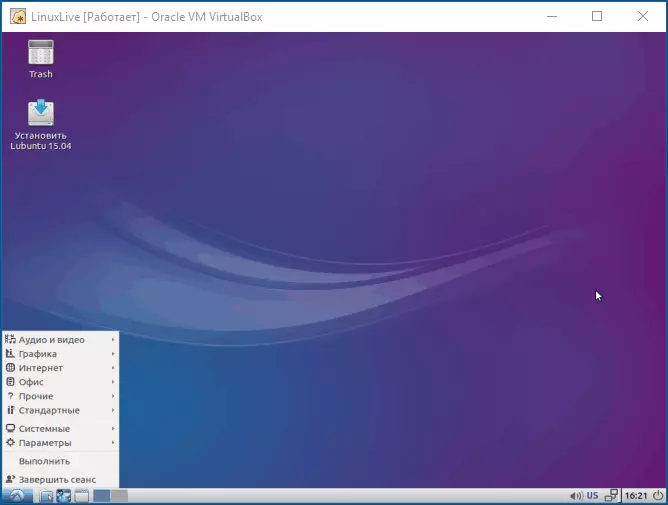
Lataa Linux Live USB Luoja virallisesta sivustosta http://www.linuxliveusb.com/
Huomaa: Vaikka Linux Live USB Creator on tarkistettu, kaikki Linux-jakelut eivät ole onnistuneesti käynnistyneet elävässä tilassa Windowsissa: Joissakin tapauksissa lataus "näytti" virheistä. Kuitenkin niille, jotka menestyksekkäästi käynnistettiin alussa olivat samankaltaisia virheitä: eli Kun ne näkyvät ensin, on parempi odottaa jonkin aikaa. Kun lataat tietokoneen suoraan tallennuslaitteella, tämä ei tapahtunut.
